Table of Contents
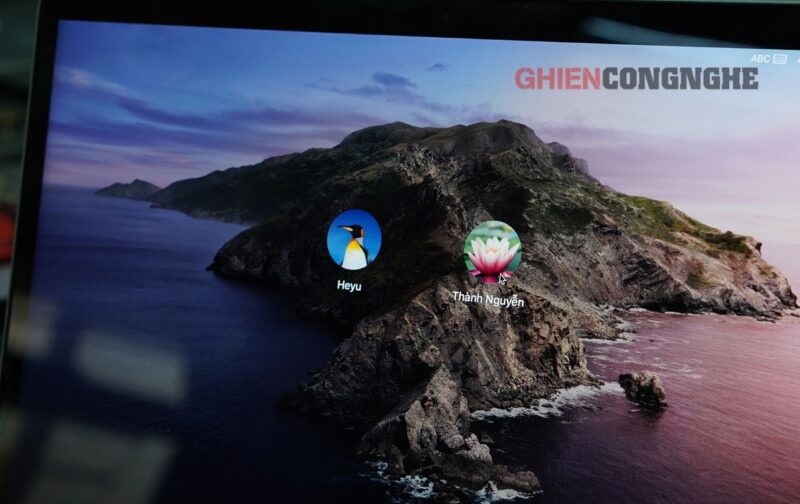
Việc đổi tên người dùng Macbook sẽ là một chuyện khá “khó nhằn” đối với những bạn mới sử dụng hệ điều hành macOS. Nhưng một khi bạn đã nắm được cơ bản hệ điều hành này thì mọi việc sẽ trở nên cực kỳ dễ dàng. Hãy cùng GhienCongNghe tìm hiểu những bước đổi tên người dùng Macbook trong bài đăng này bạn nhé!
Lưu ý trước khi thực hiện đổi tên người dùng Macbook:
- Để đảm bảo bạn không bị mất quyền truy cập tệp, hãy sao lưu dữ liệu quan trọng trên máy Mac bằng bản sao lưu Time Machine hoặc phương pháp sao lưu ưa thích của bạn.
- Tên người dùng và thư mục chính của bạn phải giống nhau để tài khoản của bạn hoạt động bình thường. Vì vậy bước đầu tiên là phải thay đổi tên thư mục chính.
Bước 1 – Đổi tên thư mục Home trên Macbook
Khi đổi tên người dùng Macbook, bạn cần lưu ý rằng tên người dùng và tên thư mục Home cần phải trùng khớp với nhau, chính vì lẽ đó khi một đổi tên người dùng thì điều đầu tiên bạn cần làm là đổi tên thư mục này.
Tuy nhiên, nếu bạn đang đăng nhập ở account của mình thì không thể nào thay đổi tên được account đó. Bạn cần phải đăng xuất và đăng nhập bằng một account khác có quyền quản trị viên để thực hiện việc chuyển đổi này.
Nếu chưa biết cách thêm tài khoản quản trị viên trên Macbook, hãy làm theo các bước sau:
1. Nhấn vào biểu tượng Apple ở góc trên bên trái màn hình > chọn System Preferences… và chọn Users & Groups.
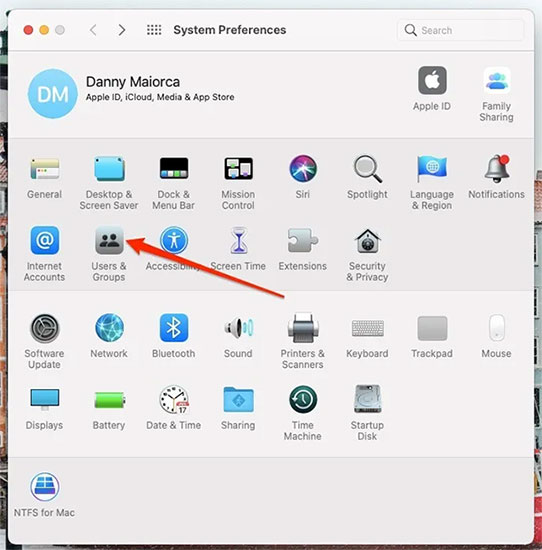
2. Nhấp chọn hình ổ khóa với dòng chú thích Click the lock to make changes, nhập mật khẩu tài khoản đang đăng nhập trên máy và nhấn Unlock.
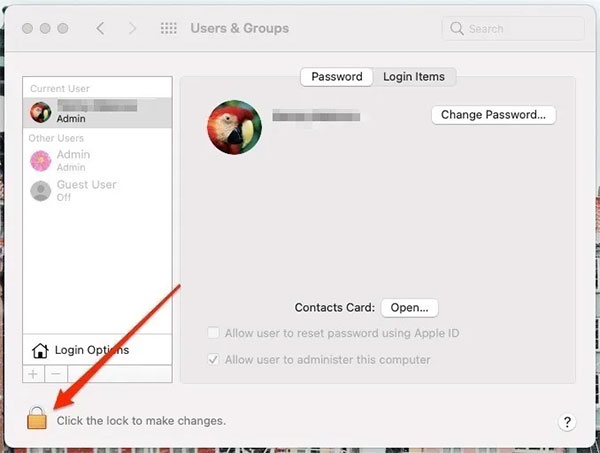
3. Bấm vào biểu tượng dấu cộng bên dưới danh sách người dùng hiện có.
4. Một menu hiển thị mới sẽ được hiện lên, tại đây bạn chọn quyền tài khoản mới là Administrator (Quản trị viên).

5. Nhập các thông tin cần thiết và nhấn Create User.
Sau khi đã tạo thêm một tài khoản Admin (quản trị viên) mới, bạn đã có thể đổi tên được thư mục Home để từ đó việc đổi tên người dùng Macbook không xảy ra lỗi.

Thư mục chính trên macOS
Sau khi đã thiết lập quyền quản trị viên cho tài khoản thứ 2, bạn làm theo các bước sau:
1. Nhấn chuột vào biểu tượng logo Apple ở góc trên bên trái màn hình > chọn Log Out…
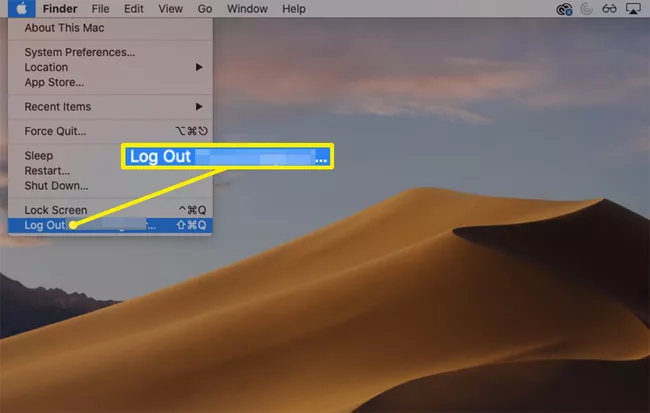
2. Đăng nhập vào tài khoản mới vừa tạo mới ở trên (đã đặt quyền quản trị viên).
3. Mở ứng dụng Finder > trên thanh công cụ, chọn Go > Go to Folder. Sau đó gõ “/Users” và chọn Go để đi đến thư mục Home.
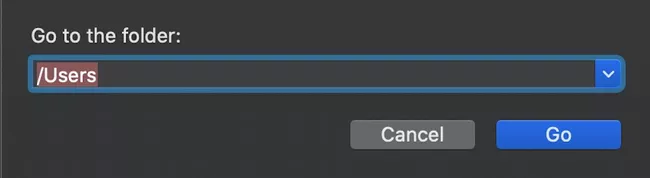
4. Chọn thư mục người dùng cần đổi tên (lưu ý tên người dùng cũ và mới vì bạn sẽ cần nó một lần nữa) > nhấn Enter để chỉnh sửa. Nếu bạn đang chia sẻ thư mục này cho những người khác thì cũng cần tắt hết quyền chia sẻ trước khi đổi tên.

5. Gõ tên mới (không khoảng trắng) mà bạn muốn đổi, nhập mật khẩu và nhấn OK để lưu thông tin.
Một số lưu ý khi đặt tên thư mục chính:
- Tên ngắn và tên thư mục chính phải khớp nhau.
- Đây là loại thay đổi có thể dẫn đến mất dữ liệu nếu bạn làm sai điều gì đó. Vì vậy, hãy chắc chắn rằng bạn đã sao lưu trước.
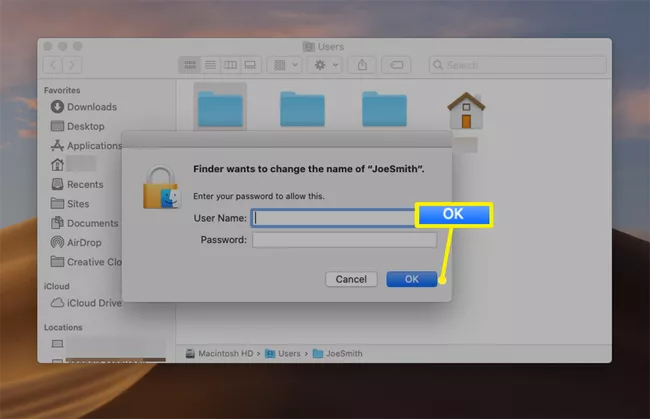
Bước 2 – Đổi tên người dùng Macbook
Sau khi bạn chỉnh sửa tên thư mục chính như hướng dẫn ở trên, hãy đăng xuất khỏi tài khoản bạn đang đổi tên và làm theo các bước sau:
1. Nhấn vào biểu tượng Apple ở thanh công cụ trên cùng. Sau đó chọn vào System Preferences > chọn Users & Groups.
2. Nhấp chọn hình ổ khóa với dòng chú thích Click the lock to make changes, nhập mật khẩu tài khoản và nhấn Unlock.
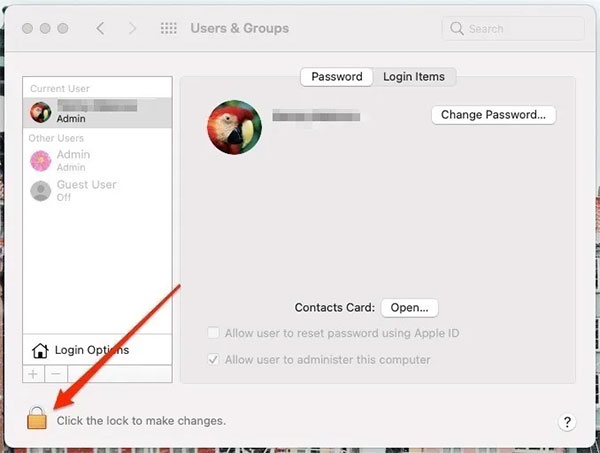
3. Nhấn giữ phím Ctrl ở phần tên user hiện tại và nhấp chuột phải, chọn Advanced Options…

4. Nhập thông tin cần thay đổi vào bảng chọn.
Trong đó, cần lưu ý:
- Tên tài khoản (Account name): Nhập chính xác tên (không khoảng trắng) như tên đã đặt cho thư mục Home ở Bước 1.
- Thư mục nhà (Home directory): Nhập /Users/tên thư mục/Home, ví dụ bạn đổi tên thư mục Home thành Anna, thì ở bước này bạn cần nhập /Users/Anna
- Họ và tên (Full name): Bạn có thể lựa chọn thay đổi hoặc giữ nguyên

5. Sau khi đã điền xong các thông tin cần thiết, bạn nhấn OK để hoàn tất.
6. Đóng tất cả các cửa sổ và hộp thoại đang mở rồi khởi động lại máy Mac của bạn.
7. Đăng nhập vào tài khoản bạn đã đổi tên và xác minh rằng bạn có thể xem và truy cập tất cả các tệp và thư mục của mình.
Câu hỏi thường gặp
Bạn có thể thay đổi tên quản trị viên trên Macbook không?
Nếu bạn đang thắc mắc mình có thể đổi tên quản trị viên trên Macbook hay không thì câu trả lời là hoàn toàn có thể. Bạn có thể làm theo các bước thực hiện trong bài viết này nhé.
Tại sao không đổi được tên người dùng trên Macbook
Nếu bạn không thể đổi tên hoặc không thể truy cập vào thư mục chính. Có thể là do tên tài khoản và tên thư mục chính có thể không khớp. Hãy đăng xuất khỏi tài khoản đã đổi tên, đăng nhập vào tài khoản quản trị viên dự phòng, sau đó lặp lại quy trình này. Bạn có thể phải khởi động lại máy Mac của mình.
Xem thêm:
- 5 cách kiểm tra Macbook chính hãng
- Sửa lỗi gõ tiếng việt trên macOS
- Xóa bộ nhớ đệm máy tính giúp tăng tốc Win hay macOS nhanh hơn trước rất nhiều
Vậy là để có thể đổi tên người dùng Macbook, bạn cần thiết lập được một tài khoản admin mới, sau đó đổi tên thư mục Home thì mới có thể đổi được tên như mong muốn của mình. Đừng quên Like, Share bài viết cũng như ghé thăm GhienCongNghe thường xuyên hơn bạn nhé.










